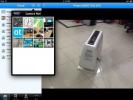Verwandeln Sie Ihr Android-Gerät mit CheapCast in einen Chromecast-Empfänger
Es ist nicht schwer, sich über den neuen Chromecast-Dongle von Google zu freuen - das weit verbreitete Gerät Sie werden als das Schnäppchen des Jahres für das Streaming von Webinhalten direkt zu Ihrem Lebensunterhalt in Rechnung gestellt Zimmer. Der 35-Dollar-Plastikdongle, den Google auf seiner letzten Konferenz vorgestellt hat, wird im Wesentlichen an den HDMI-Anschluss Ihres Fernsehgeräts angeschlossen und empfängt Medien Streams von unterstützten Apps wie YouTube, Netflix und Google Play Music auf Mobilgeräten oder Computern, die mit demselben WLAN verbunden sind Netzwerk. Sie können sogar ganze Google Chrome-Registerkarten auf das Gerät streamen. Wenn Sie Chromecast testen möchten, ohne Ihr Geld auszugeben, sollten Sie die neue Android-App ausprobieren CheapCast, der den Chromecast-Dongle nachahmt und Ihr Android-Gerät effektiv in einen Chromecast-Empfänger verwandelt. Sie können dann Videos und Musik von Google Play Music, YouTube, Netflix und anderen Anbietern streamen Chromecast-fähige App von Google Chrome auf Ihrem PC auf Ihr Android-Gerät oder von einem Android-Gerät zum anderen. Schauen wir uns die App nach der Pause genauer an.
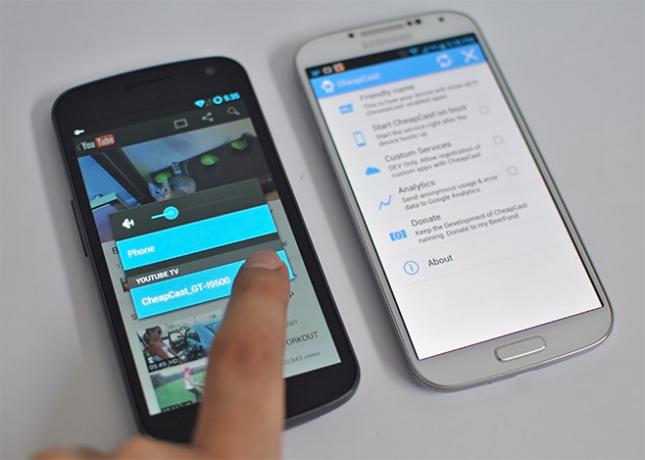
Chromecast startet einen einfachen Einrichtungsbildschirm, auf dem Sie den Chromecast-Empfängerdienst aktivieren können, indem Sie auf die dreieckige Schaltfläche in der oberen rechten Ecke tippen. Auf dem Setup-Bildschirm können Sie außerdem mit einigen weiteren Optionen spielen, z. B. Ihrem Telefon oder Tablet einen "Anzeigenamen" geben (ein benutzerdefinierter Spitzname, um die Identifizierung des Geräts zu erleichtern). Festlegen, dass CheapCast seinen Hintergrunddienst beim Booten startet, um die Registrierung benutzerdefinierter Apps bei CheapCast sowie das Senden von Fehler- und Nutzungsdaten an Google zu ermöglichen Analytik.
Sobald ChearpCast aktiviert ist, wird eine Benachrichtigung angezeigt, die Sie darüber informiert, dass es im Hintergrund ausgeführt wird. Sie können den Dienst auch jederzeit neu starten oder beenden, sowohl über die Benutzeroberfläche von CheapCast als auch über die Benachrichtigung, die Sie im Benachrichtigungsfeld sehen.


Auf dem anderen Telefon oder Tablet, das Sie als Remote-Gerät verwenden möchten, müssen Sie lediglich das Gerät starten unterstützte Anwendung (z. B. YouTube), starten Sie die Wiedergabe eines Videos oder Songs und tippen Sie auf "Besetzung". Taste. Die Chromecast-fähige App sollte CheapCast automatisch erkennen und das Cast-Symbol anzeigen, auf das Sie tippen können, um das Streaming auf Ihr Empfängergerät zu starten. In YouTube für Android wird diese Schaltfläche links neben der Option "Teilen" direkt über dem Video angezeigt (siehe Abbildung unten).
Sobald Sie auf die Cast-Schaltfläche tippen, zeigt CheapCast eine kleine Eingabeaufforderung an, mit der Sie Ihr Gerät aus der Liste der erkannten auswählen und die Lautstärke des Streams am Ende des Empfängers angeben können. Sobald dies erledigt ist, beginnt CheapCast sofort mit dem Streaming auf dem Zielgerät. Derzeit befindet sich die App in der frühen Beta-Phase und unterstützt nicht das Streamen ganzer Tabs von Google Chrome über die Chromecast-Erweiterung.
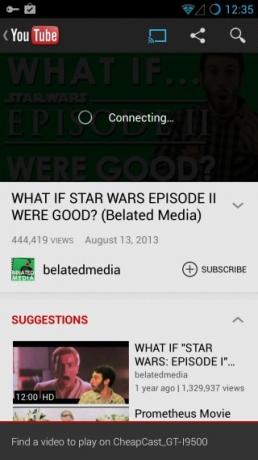

CheapCast kann kostenlos über den unten angegebenen Link zum Google Play Store heruntergeladen werden. Sofern Ihr Android-Gerät nicht bereits über einen Micro-HDMI-Anschluss verfügt, können Sie die App in Kombination mit einem Micro-USB-zu-HDMI-MHL-Adapter verwenden, um das vollständige Chromecast-Erlebnis kostenlos zu erhalten.
Installieren Sie CheapCast aus dem Play Store
Suche
Kürzliche Posts
Hosten Sie Ihren eigenen Cloud-Dienst auf PC, Mac, Android oder iOS mit SelfCloud
Mit iCloud können Sie Ihre Daten zwar auf allen Apple-Geräten synch...
Microsoft Remote Desktop App für Android und iOS zum Download verfügbar
Smartphones und Tablets bieten heutzutage beeindruckende Touch-Disp...
So beheben Sie den Fehler beim pauschalen Laden von Samsung
CWireless Laden (oder induktives Laden) ist kein neueres Phänomen. ...